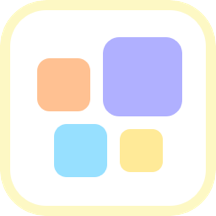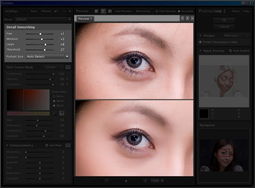PS安装抽出滤镜插件的超实用教程
在安装Photoshop(简称PS)的抽出滤镜插件之前,确保你已经从官方渠道或可信赖的第三方网站下载了与你当前PS版本兼容的滤镜插件。插件的格式可能有所不同,常见的有.8bf(适用于旧版PS的滤镜格式)、.plugin或.exe(安装程序)。以下是详细的安装步骤,旨在帮助用户顺利在Photoshop中安装并使用抽出滤镜插件。
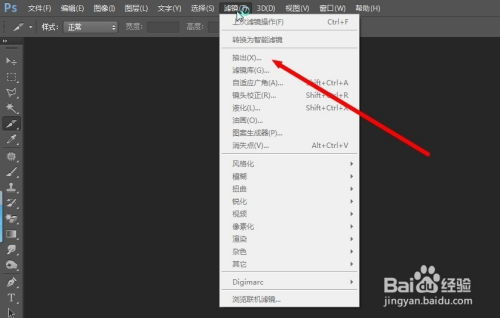
一、准备插件文件
1. 下载插件:首先,从可靠来源下载抽出滤镜插件。检查下载的文件是否完整,以避免安装损坏的插件。
2. 解压文件:如果下载的是压缩包(如.zip或.rar格式),你需要使用解压软件(如WinRAR、7-Zip等)将其解压到指定文件夹。解压后,你将找到插件的主体文件,通常是.8bf或.plugin文件。
二、找到Photoshop插件目录
1. 确定插件存放位置:Photoshop的插件通常存放在特定的文件夹内。对于Windows系统,路径一般为“C:\Program Files\Adobe\Adobe Photoshop [版本号]\Plug-ins\”;对于Mac系统,则是在“/Applications/Adobe Photoshop [版本号]/Plug-ins/”目录下。请根据你的操作系统和Photoshop安装位置找到正确的路径。
2. 注意路径替换:在Windows系统中,需要将[版本号]替换为你的Photoshop实际版本号,例如“Adobe Photoshop CS6”或“Adobe Photoshop 2023”。
三、复制插件文件到Photoshop目录
1. 复制插件文件:找到解压后的插件主体文件(.8bf或.plugin),选中它并按Ctrl+C(Windows)或Cmd+C(Mac)进行复制。
2. 粘贴到插件目录:打开之前找到的Photoshop插件目录,然后按Ctrl+V(Windows)或Cmd+V(Mac)将插件文件粘贴到该文件夹中。确保文件路径正确,避免误放其他位置导致插件无法识别。
四、重启Photoshop
安装完插件后,需要重启Photoshop以使插件生效。重启后,你可以在滤镜菜单下查看是否出现了新安装的滤镜选项。
五、验证插件安装
1. 打开一张图片:在Photoshop中打开一张你想要处理的图片。
2. 查找滤镜选项:在菜单栏中选择“滤镜”,然后浏览下拉菜单以查找新安装的滤镜选项。如果插件成功安装,它应该会出现在这个菜单的某个子菜单下。
3. 应用滤镜:选中新安装的滤镜,并按照提示进行编辑。这将帮助你确认插件是否成功安装并正常工作。
六、常见问题及解决方案
1. 插件无法识别:如果重启Photoshop后无法在滤镜菜单下找到新安装的滤镜选项,可能是因为插件文件没有正确放置在Photoshop的插件目录中。请检查文件路径是否正确,并重新复制粘贴插件文件到正确的位置。
2. 插件与PS版本不兼容:如果尝试安装插件时遇到错误消息,可能是因为插件与你的Photoshop版本不兼容。请检查插件的官方文档或网站以确认支持的Photoshop版本,并下载与你当前版本兼容的插件。
3. 插件安装失败:如果插件安装过程中遇到问题,可以尝试以管理员身份运行安装程序(对于.exe格式的安装文件),或检查是否有其他安全软件(如防火墙或杀毒软件)阻止了插件的安装。
4. 插件功能受限:有些插件可能包含特定功能,这些功能可能受Photoshop版本或计算机硬件的限制。在使用插件时,请留意任何可能的限制,并查看插件的官方文档以获取更多信息。
七、使用抽出滤镜插件的注意事项
1. 备份文件:在尝试使用新安装的滤镜插件之前,建议备份你的Photoshop文件。这有助于防止因插件问题导致的文件损坏或丢失。
2. 熟悉功能:在使用抽出滤镜插件之前,先熟悉其功能和操作方法。这将帮助你更有效地利用插件进行图像处理。
3. 调整参数:在使用滤镜时,根据实际需要调整相关参数。这将帮助你获得更满意的处理效果。
4. 测试效果:在正式应用滤镜之前,建议先在一张测试图片上尝试效果。这将有助于你了解滤镜的性能和特点,并为你提供更准确的调整建议。
5. 更新插件:随着Photoshop版本的更新,一些插件可能需要更新才能与新版本兼容。请定期检查插件的官方网站或社区论坛以获取更新信息,并下载最新版本的插件。
6. 遵循版权:在使用滤镜插件时,请遵循其版权规定。未经授权使用插件可能会侵犯他人的知识产权,并导致法律纠纷。
通过以上步骤和注意事项,你可以轻松地在Photoshop中安装并使用抽出滤镜插件。滤镜插件的丰富性为图像处理提供了无限可能,让你的创意得以自由发挥。无论你是专业设计师还是业余爱好者,掌握这些技能都将帮助你更好地处理图像并提升你的作品质量。希望这篇文章能帮助你顺利安装并使用抽出滤镜插件,享受图像处理的乐趣!
- 上一篇: 轻松学会!如何查看IE浏览器版本号
- 下一篇: QQ飞车精灵世界:月亮石获取攻略
-
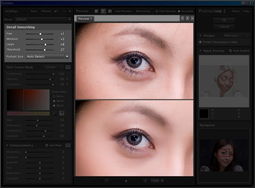 PS CS3磨皮滤镜安装指南:详细步骤教你轻松上手资讯攻略12-03
PS CS3磨皮滤镜安装指南:详细步骤教你轻松上手资讯攻略12-03 -
 打造炫酷霓虹灯渐变背景:PS实用教程资讯攻略11-25
打造炫酷霓虹灯渐变背景:PS实用教程资讯攻略11-25 -
 PS创意绘制绝美花边图案技巧资讯攻略11-04
PS创意绘制绝美花边图案技巧资讯攻略11-04 -
 轻松掌握:PS二维码制作详细教程资讯攻略11-13
轻松掌握:PS二维码制作详细教程资讯攻略11-13 -
 ANSYS14.0全攻略:从零开始的超详细下载与安装教程资讯攻略11-10
ANSYS14.0全攻略:从零开始的超详细下载与安装教程资讯攻略11-10 -
 F11一键还原:轻松搞定系统恢复的超实用教程资讯攻略01-17
F11一键还原:轻松搞定系统恢复的超实用教程资讯攻略01-17